Jak Prawidłowo Używać Nowego Motywu WordPress
Wybranie i zastosowanie odpowiedniego motywu WordPress to kluczowy krok w tworzeniu atrakcyjnej strony internetowej. W tym przewodniku pokażemy Ci, jak skorzystać z motywu 'Polished’ oraz jak go właściwie skonfigurować, by uzyskać jak najlepszy efekt.
Instalacja motywu
Aby rozpocząć, najpierw musisz pobrać paczkę motywową. Po zalogowaniu się do panelu Elegant Themes przejdź do sekcji z motywami i wyszukaj interesujący Cię motyw. Kliknij link do pobrania — wybierz opcję „Theme Package” (Paczkę Motywu). Następnie przejdź do kokpitu WordPress, a w zakładce 'Wygląd’ wybierz 'Motywy’. Kliknij przycisk 'Dodaj nowy’ i następnie 'Prześlij motyw’. Wybierz pobrany plik .ZIP i kliknij 'Zainstaluj teraz’. Po pomyślnym zainstalowaniu aktywuj motyw.
Ustawianie obrazów i logo
Motyw 'Polished’ umożliwia wykorzystanie obrazów w Twoich wpisach oraz na stronach kategorii poprzez dodanie zdjęć wyróżnionych. Aby to zrobić, podczas edycji wpisu skorzystaj z opcji 'Obrazek wyróżniający’. Umieść poprzez link 'Ustaw obrazek wyróżniający’ i załaduj wybrane zdjęcie. Nie zapomnij przy tym ustawić rozmiaru na 'Pełny rozmiar’.
Przy każdej zmianie motywu, WordPress automatycznie przekształca obrazy w niezbędne rozmiary. W związku z tym po każdej zmianie motywu warto skorzystać z wtyczki 'Regenerate Thumbnails’, aby dostosować starsze miniatury do wymagań nowego motywu.
Możesz również zdefiniować własne logo na stronie opcji motywu. Przejdź do zakładki 'Ogólne ustawienia’ w ePanel i wypełnij pole 'Logo’, wpisując URL do pliku z logo. Jeśli nie masz jeszcze logo, możesz skorzystać z dołączonego pliku logo.psd, który można edytować w programie Photoshop, lub pliku logo_blank.png w innych programach graficznych.
Zarządzanie reklamami
Motyw 'Polished’ oferuje możliwość personalizacji reklam. Możesz zmieniać obrazy oraz linki, które prowadzą do reklam, przez specjalne opcje w panelu administracyjnym. Wystarczy, że zalogujesz się do WordPressa, następnie przejdziesz do 'Wygląd’ i wybierzesz 'Opcje motywu Polished’. Ponadto możesz wykorzystać widget reklamowy o rozmiarze 125×125, umieszczając go w pasku bocznym.
Funkcja artykułów wyróżnionych
Wymienione motywy do WordPressa podają artykuły wyróżnione z określonej kategorii. W ePanel w sekcji 'Ogólne’ znajdziesz rozwijane menu, w którym możesz wybrać kategorię dla artykułów wyróżnionych. Upewnij się, że wybierasz odpowiednią kategorię, aby Twoje najważniejsze treści były odpowiednio eksponowane.
Importowanie danych przykładowych
Jeżeli dopiero zaczynasz na swojej stronie WordPress i nie masz jeszcze żadnych treści, możesz skorzystać z opcji importowania danych przykładowych, które wprowadzą na Twoją stronę „dummy content”. Służy to lepszemu zrozumieniu struktury strony. Aby to zrobić, przejdź do 'Narzędzia’ > 'Import’ w panelu administracyjnym, skąd możesz zaimportować plik sample.xml znajdujący się w folderze motywu.
Krótkie kody i szablony stron
Motyw 'Polished’ oferuje szereg skrótów, które mogą być wykorzystane do tworzenia złożonych układów stron bez potrzeby znajomości HTML. Po zainstalowaniu motywu zobaczysz dodatkowe przyciski w edytorze tekstowym WordPressa, które ułatwią dodawanie skrótów do Twoich postów. Aby zapoznać się z pełną dokumentacją skrótów, warto skorzystać z materiałów wideo lub dokumentacji dostępnej na stronie Elegant Themes.
Dodatkowo, motyw zawiera różnorodne szablony stron, które można wykorzystać do różnych celów. W trakcie edytowania strony w panelu administracyjnym zauważysz rozwijane menu, w którym można wybrać odpowiedni szablon. Po wyborze szablonu pojawią się dodatkowe ustawienia w opcji 'Ustawienia szablonów ET’.
Tłumaczenie motywu
Motyw 'Polished’ wspiera multiple languages z pomocą plików Mo i Po, które znajdują się w folderze /lang. Można je zastosować do przetłumaczenia angielskich fraz na inne języki. Warto zapoznać się z tym, jak tłumaczyć WordPress, aby dostosować motyw do swoich potrzeb językowych.
Aktualizacja motywu
Aktualizacja motywu 'Polished’ przebiega standardowo poprzez Dashboard WordPress. Jednak przed przystąpieniem do aktualizacji, upewnij się, że masz zainstalowaną i aktywowaną wtyczkę Elegant Themes Updater. Po autoryzacji możesz przeprowadzić aktualizację motywu, gdy tylko nowa wersja zostanie wydana.
Aby autoryzować instalację WordPress, pobierz wtyczkę Elegant Themes Updater i zainstaluj ją w zakładce 'Wtyczki’ > 'Dodaj Nową’. Po jej aktywacji przejdź do 'Ustawienia’ > 'Ogólne’, gdzie znajdziesz pole do wprowadzenia swojego nazwy użytkownika jako klucz API Elegant Themes. To pozwoli Ci na aktualizacje poprzez 'Appearance’ > 'Themes’ lub 'Dashboard’ > 'Updates’.
Nasze motywy dostarczają wzbogacone doświadczenie dla Twojej witryny. Dzięki nim możesz osiągnąć profesjonalny wygląd oraz funkcjonalności, które przyciągną użytkowników. Korzystaj z możliwości, jakie oferuje motyw 'Polished’ i twórz piękne, funkcjonalne strony internetowe, które na pewno będą skuteczne w działaniach marketingowych i komunikacyjnych.
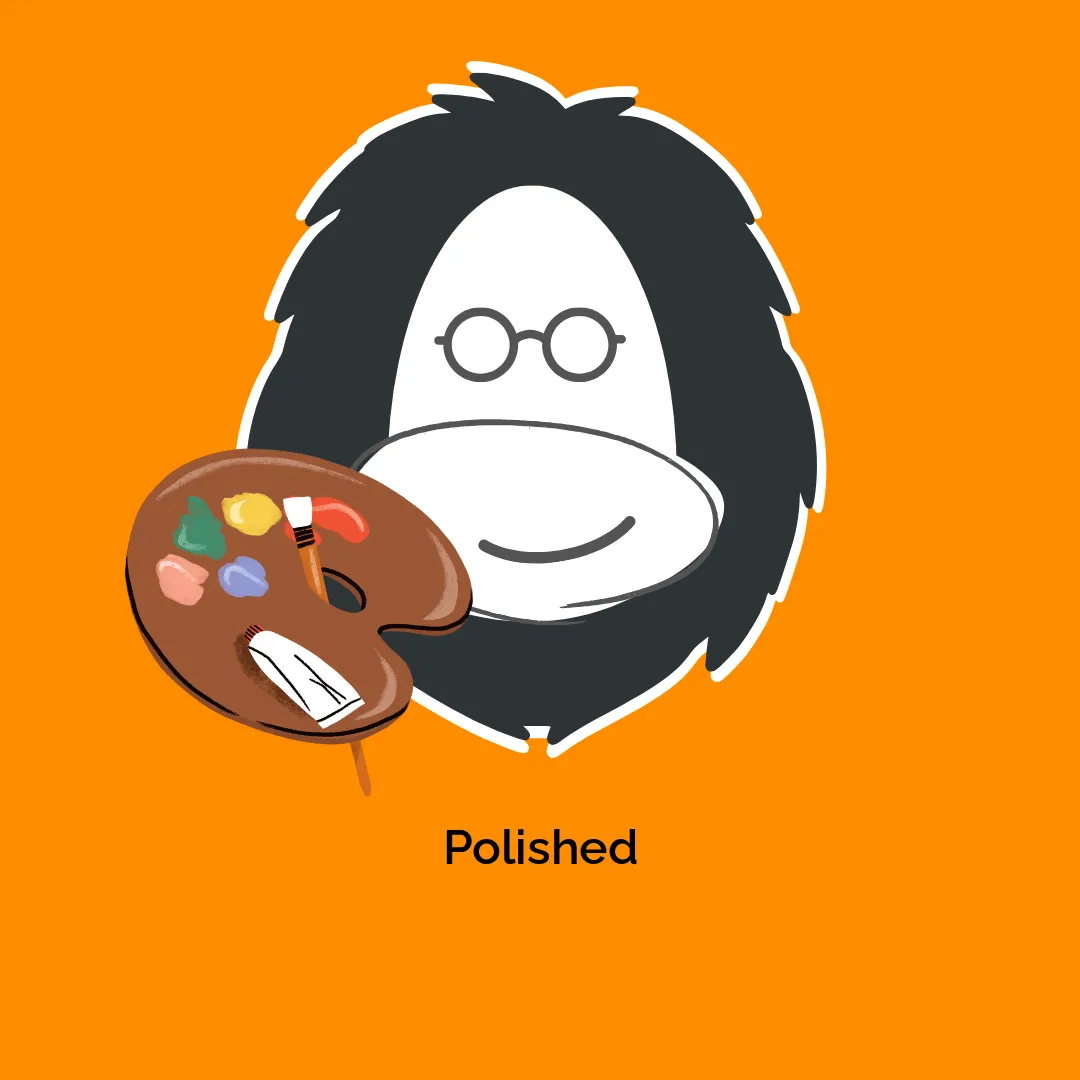

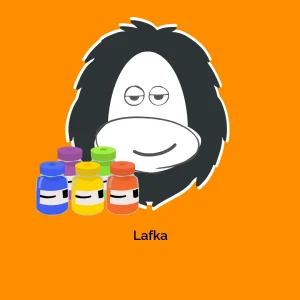


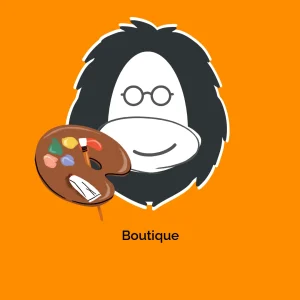


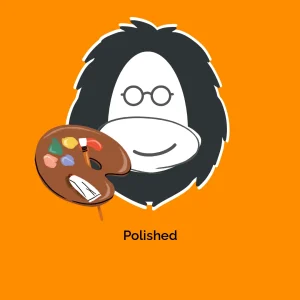
Opinie
Na razie nie ma opinii o produkcie.